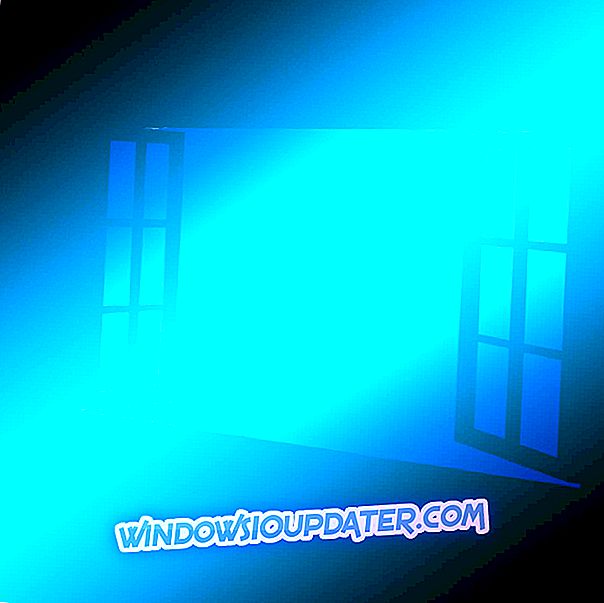Seperti yang telah kami katakan sebelumnya, dalam Windows 10, 8.1, 'My Computer' tradisional telah dinamakan semula kepada 'PC ini'. Tetapi ini sebenarnya bukan nama PC anda, dan jika anda ingin mengubahnya, berikut adalah panduan langkah demi langkah yang mudah yang perlu anda lakukan untuk melakukannya sahaja.

Terdapat beberapa perkara cepat yang boleh anda pelajari di dalam Windows 8.1 dan 10, seperti melihat Maklumat PC anda, menukar tetapan Narrator, membolehkan jam Tenang dan banyak lagi. Dalam panduan ringkas kami, kali ini, kami akan menerangkan bagaimana anda dapat dengan cepat, dalam masa kurang dari satu minit, menukar nama PC anda . Sekiranya anda telah menggunakan Windows 10 atau Windows 8.1 buat seketika sekarang, anda mungkin menyedari ini, tetapi di sini adalah tutorial ringkas langkah demi langkah kami untuk orang-orang yang segar dengan idea Windows 8 dan bagaimana ia beroperasi .
Baca Juga : Aplikasi Cortana saya membolehkan anda menamakan semula Cortana dalam Windows 10
Sudah tentu, anda masih boleh menukar nama PC anda dengan mengikuti cara lama yang terpakai pada antara muka desktop, tetapi kali ini kita hanya bercakap mengenai aspek Modern, kerana ia lebih sejuk! Jadi, di sini kita pergi.
Bagaimana untuk menukar nama PC / laptop anda di Windows 8.1, 10?
1. Buka Bar Charms (jari leret atau tetikus ke penjuru kanan atas atau tekan logo Windows + W) dan dari sana pilih butang carian dan taipkan

2. Dari menu 'Tetapan PC', pilih sub-bahagian ' PC dan Peranti '.
3. Dari menu 'PC dan Peranti', pilih bahagian maklumat PC .

4. Namakan semula PC anda dengan memilih gabungan huruf, tanda hubung dan nombor. Ini tidak seperti memilih kata laluan, oleh itu, anda boleh menggunakan sesuatu yang peribadi, seperti yang saya lakukan.
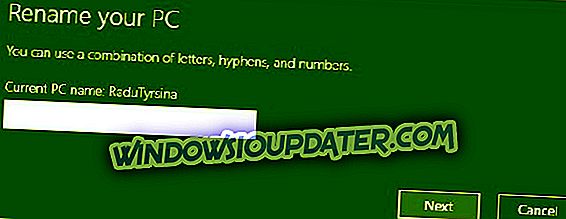
Jadi, itu sahaja. Tinggalkan komen anda di bawah dan beritahu kami apa nama yang anda pilih untuk komputer anda, dan anda juga boleh meninggalkan screenshot anda, kerana saya sentiasa ingin tahu bagaimana orang membaptis sistem mereka.
Menamakan semula unsur pada Windows PC
Bukankah itu membosankan mempunyai nama biasa bukan sahaja pada PC anda tetapi juga pada folder anda? Mari kita cuba menghidupkan PC anda sedikit. Selepas menamakan semula ia berjaya, kami perlu menyebut bahawa anda boleh melakukannya dengan fail dan folder anda. Berikut adalah senarai panduan yang berkaitan:
- 12 daripada perisian rename fail terbaik untuk Windows PC
- Bagaimana untuk Menamakan semula Rangkaian di Windows 10 (Oh ya, bersenang-senang dengan jiran anda!)
- Bagaimana untuk menamakan semula pelbagai fail dalam Windows 10, 8.1
- Bagaimana untuk menamakan semula beberapa fail sekali gus di Windows 10
Di sini anda pergi, sekarang anda boleh memanipulasi nama fail dan folder anda tetapi anda mahu. Marilah kita tahu di komen jika artikel ini membantu.
Baca Juga : Cepat menamakan semula beberapa fail dalam Windows 10 menggunakan kekunci Tab